HP Desktop 190 Ryzen 3/8GB/2TBのメモリー増設
昨日は、時間があったので、夏前に買ったままになっていたPCのメモリーの増設に兆戦してみました。PCの機種によってやり方がまったく違うので、やり方がわかるまでが大変です。今回もHPのサポートセンターに電話してみましたが、教えてもらえず、結局自分の勘でなんとかうまく交換することができました。同じようにメモリーなどの増設で悩んでいる方の参考になればと思い、動画をブログに載せてみました。ただし、交換した後に気付いて片手にカメラを持ちながら撮影したので、あまりできはよくありませんが、その点はご勘弁ください。
初めにマイナスドライバーを使ってネジを緩め側面の蓋を開けて、フロントカバーも開け、前面のネジもはずした後からの撮影となりました。今回うまく行ったポイントは、DVDドライバーについている緑色のプラスチックの取ってのようなもの意味に気がついたことにあります。最初は、これを上に上げるのか引っ張り出すのか迷いましたが、横に押してDVDドライブを押し出すことに気がついたら、すべてがうまく行きました。
DVDドライブが外せたら、次にHDDドライブですが、これはかかっているケーブルを外して上に持ち上げれば、すぐに基盤とメモリーが見えて、無事にメモリーの増設ができました。肝心のその部分は片手カメラを持って撮影ができなかったので、残念ながら動画はとれませんでした。そして、交換した後にまた元に戻す時、最初は、HDDドライブとDVDドライブを戻してから行ったのですが、それだとフロントカバーがDVDドライブに当たって上手く行かなかったもで、もういちどそれを外して、フロントカバーを取り付けてからやり直したらたら上手く行きました。
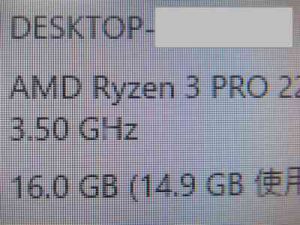
そして、8GBだったメモリーを16GBに無事増設することができました。PCでも治療でもそうですが、予め答えがわからないことに兆戦して、物事が上手く行くと非常に喜びがります。患者さんの中に、いつもPCのウイルスに感染することばかりを気にして毎日検査していて、自分にもそうするように勧めてくれる人もいますが、PCも人生も恐れてばかりいずにいかに挑戦して問題を解決していくかが大切なことだと思います。恐れを取り除き、兆戦して自分でいろいろなことができるようになるのは楽しいものです。